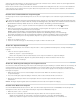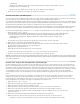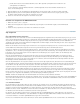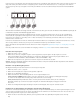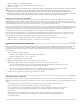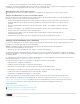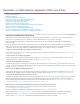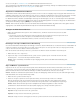Operation Manual
liegen. Die Phase ist das Ergebnis zweier Konvertierungen während des 3:2-Pulldown: 24-fps-Film wird in 30-fps-Video konvertiert, vier Frames in
24-fps-Film werden jeweils über fünf Frames in 30(29,97)-fps-Video verteilt. Der Film wird zunächst um 0,1 % verlangsamt, um die Differenz
zwischen 29,97 fps und 30 fps auszugleichen. Dann wird jeder Filmframe nach einem bestimmten Muster wiederholt und mit Videohalbbildern
gepaart.
Wenn Sie einen 3:2-Pulldown auf Footage anwenden, wird ein Frame des Films (A) in zwei oder drei Interlaced-Video-Halbbilder separiert (B), die
in Videoframes mit jeweils zwei Halbbildern gruppiert werden.
Damit hinzugefügte Effekte perfekt mit der Original-Framerate des Films synchronisiert werden können, müssen Sie den 3:2-Pulldown bei
Videomaterial, das ursprünglich auf Film aufgenommen wurde, wieder rückgängig machen. Wenn Sie den 3:2-Pulldown entfernen, wird die
Framerate um 1/5 reduziert: von 30 auf 24 fps bzw. von 29,97 auf 23,976 fps. Die Reduzierung der Framerate führt dazu, dass weniger zu
ändernde Frames vorhanden sind.
Premiere Pro unterstützt auch den Panasonic DVX100 24p DV-Kamera-Pulldown, der als 24p Advance (24Pa) bezeichnet wird. Dieses Format
wird von einigen Kameras zur Erfassung von Progressive-Scan-Bildern mit 23,976 fps auf DV-Bändern verwendet.
Weitere Informationen über 24p-Pulldown-Schemas finden Sie im Video-Lernprogramm „Digital Video Principles - Converting 24 fps video“ auf
lynda.com
Chris Meyer stellt Links zu Ressourcen für Pulldown zur Verfügung, und zwar in diesem Artikel auf der ProVideo Coalition-Website.
Erstellen einer 24p-Sequenz
1. Wählen Sie „Datei“ > „Neu“ > „Sequenz“.
2. Wählen Sie aus der Liste „Verfügbare Vorgaben“ auf der Registerkarte „Sequenzvorgaben“ die 24p-Vorgabe aus, die dem
Frame-Seitenverhältnis und der Audio-Samplerate des Großteils Ihres Filmmaterials entspricht. 24p-Vorgaben befinden sich in
den Ordnern DV-24P, DVCPRO50 > 480i, DVCPROHD > 1080i und DVCPROHD > 720p.
3. Wählen Sie einen Speicherort aus, geben Sie einen für Ihre Sequenz ein und klicken Sie auf „OK“.
Hinweis: Wenn Sie 24p-Material aufnehmen, erkennt Premiere Pro dieses als 24p und verarbeitet die Daten entsprechend, ohne dabei Ihre
Sequenzeinstellungen zu berücksichtigen.
Einstellen von 24p-Wiedergabeoptionen
Wiedergabeeinstellungen werden beim Erstellen einer neuen Sequenz eingestellt.
1. Wählen Sie „Datei“ > „Neu“ > „Sequenz“.
2. Wählen Sie im Dialogfeld „Neue Sequenz“ die Registerkarte „Allgemein“.
3. Klicken Sie auf „Wiedergabeeinstellungen“.
4. Wählen Sie im Bereich „ 24P-Umwandlungsmethode“ eine der folgenden Optionen aus:
Frame wiederholen (ABBCD) Dupliziert Frames, wenn dies erforderlich ist, um eine reibungslose Wiedergabe mit 29,97 fps
zu erzielen. Für diese Option wird ein relativ geringer Anteil der CPU-Ressourcen benötigt.
Frame, interlaced (2:3:3:2) Kombiniert die Frames in einem gemischten Fernseher/Kino-Format, um eine reibungslose
Wiedergabe mit 29,97 fps zu erzielen. Diese Option ermöglicht eine einwandfreie Wiedergabe, benötigt jedoch mehr CPU-
Ressourcen.
5. Klicken Sie im Dialogfeld „Wiedergabeeinstellungen“ auf „OK“ und im Dialogfeld „Neue Sequenz“ ebenfalls auf „OK“.
Deaktivieren des 24p-Pulldowns zur Simulation der Film-Video-Übertragung
Premiere Pro verwendet standardmäßig ein 24p-Pulldown-Schema, um 24p-DV-Material mit 29,97 fps in einem Projekt wiederzugeben, das auf
einer der NTSC-Voreinstellungen basiert. Sie können das Pulldown-Schema deaktivieren, um Ihrem Film das Aussehen eines auf Video oder
Broadcast überspielten Films zu geben (ohne Frame-Interpolation).
1. Klicken Sie mit der rechten Maustaste (Windows) oder bei gedrückter CTRL-Taste (MAC OS) im Projektfenster auf einen 24p-
Clip.